■作り始める前の準備
使用ツール:MAYA2018
こちらはゲーム用のローポリゴンモデリングのチュートリアルとなっております。
3Dを学びたいけれど何から手を付ければ良いのか?
分からないことが分からない・・・
痒いところに手が届く、そういった記事にしていきたいと思います!
まずは3面図を用意してください・・・そこから難しい、無理!というお声もありますよね。
では用意しました!どうぞ!!

3Dで作成しやすいようなデザインにしました。
2面図(正面と側面)でも問題ありませんので、用意できる人はしてみてください!
MAYAを開いてはじめにやっておくことは
MAYAのデータを保存する場所を作成することです。
ファイル>プロジェクトウインドウ
新規から新しいプロジェクトを作成
プロジェクトの名前を記入→保存場所を指定→適用
※パスの中に日本語が入るとバグの原因となる可能性がありますので注意
これからのデータを保存する場所が出来ました!
Mayaのシーンデータはプロジェクトファイル内のscenesへ保存します。
Mayaを立ち上げた場合は
ファイル>プロジェクトの設定(保存したプロジェクトを選択)>シーンを開く
の手順で、作業を再開してください。
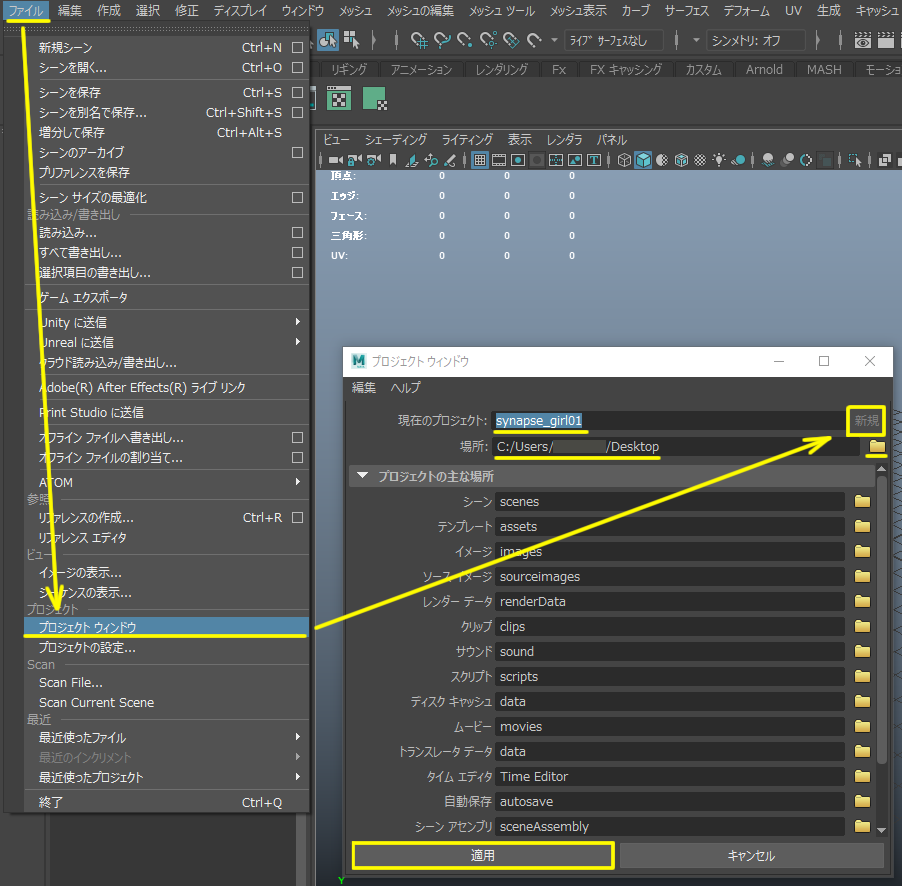
それでは3面図を3D上に貼り付けます。
作成>ポリゴンプリミティブ>プレーン
チャネルボックスの入力に数字が入っている場合は1にするとプレーンの割りが無くなります。
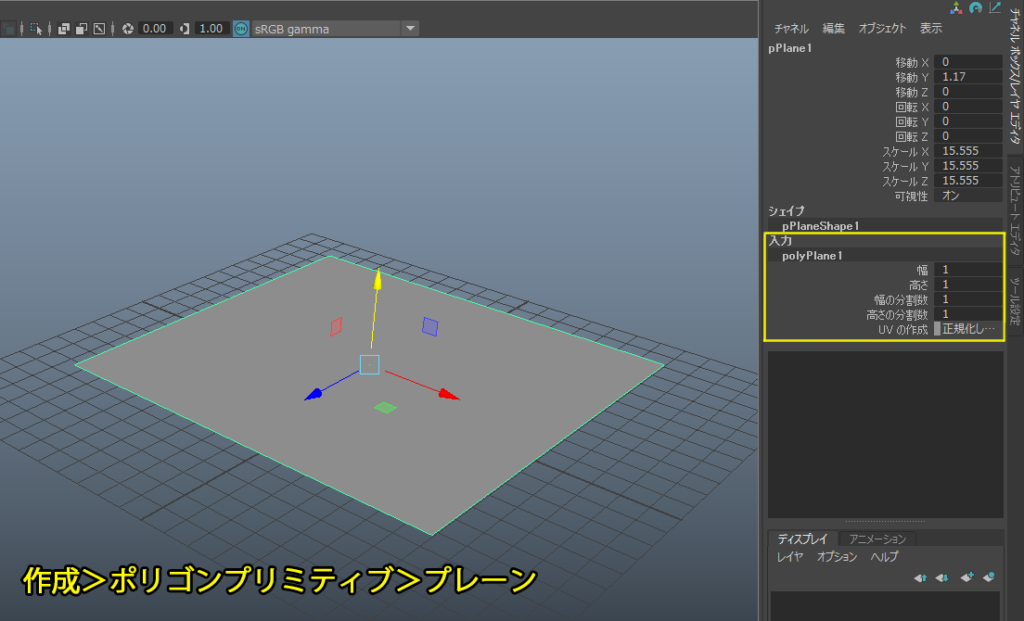
ハイパーシェードを開きます。(マテリアルについて編集・作成できるウインドウです)
ウインドウ>レンダリングエディタ>ハイパーシェード
新しいマテリアルを作成して、そこに3面図を貼り付けます。
Lambertシェーダ>呼び出したマテリアルをダブルクリック>アトリビュートエディタのカラーのオプションボタンをクリック
どの形式のものを割り当てるのかのウインドウが開くのでファイルを選択
フォルダのマークから3面図を呼び出してください。
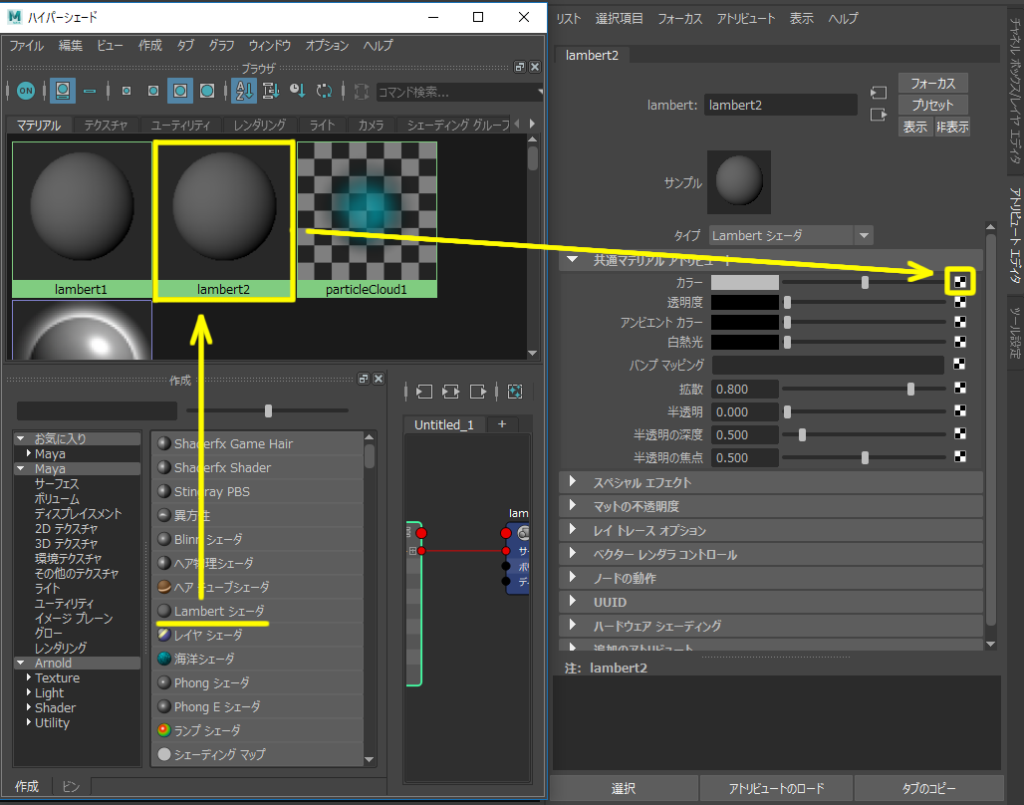
では作成したマテリアルをプレーンへ割り当てます。
プレーンを選択した状態で、新しく作成したマテリアルの上で右クリック長押し
マテリアルを選択項目に割り当てへマウスオンさせて離します。
※この時プレーンの見た目が変わらない場合、3Dビュー内がテクスチャ非表示の状態
になっている可能性があります。3Dビューの上にある市松模様のアイコンを押しみてください。

プレーンに割り当てた3面図を見てみると、比率がおかしいことになっています。
プレーンを横に伸ばして大体で良いので元の画像と同じくらいの比率へ戻します。

プレーンをCtrl+Dでコピーしておきます。
3Dの下絵となるように配置していきます。
前面ビューから見た時、正面の絵がグリッドの真ん中
右面ビューから見た時、側面の絵がグリッドの真ん中
それぞれ配置した状態のパースビューはこんな見た目になります。
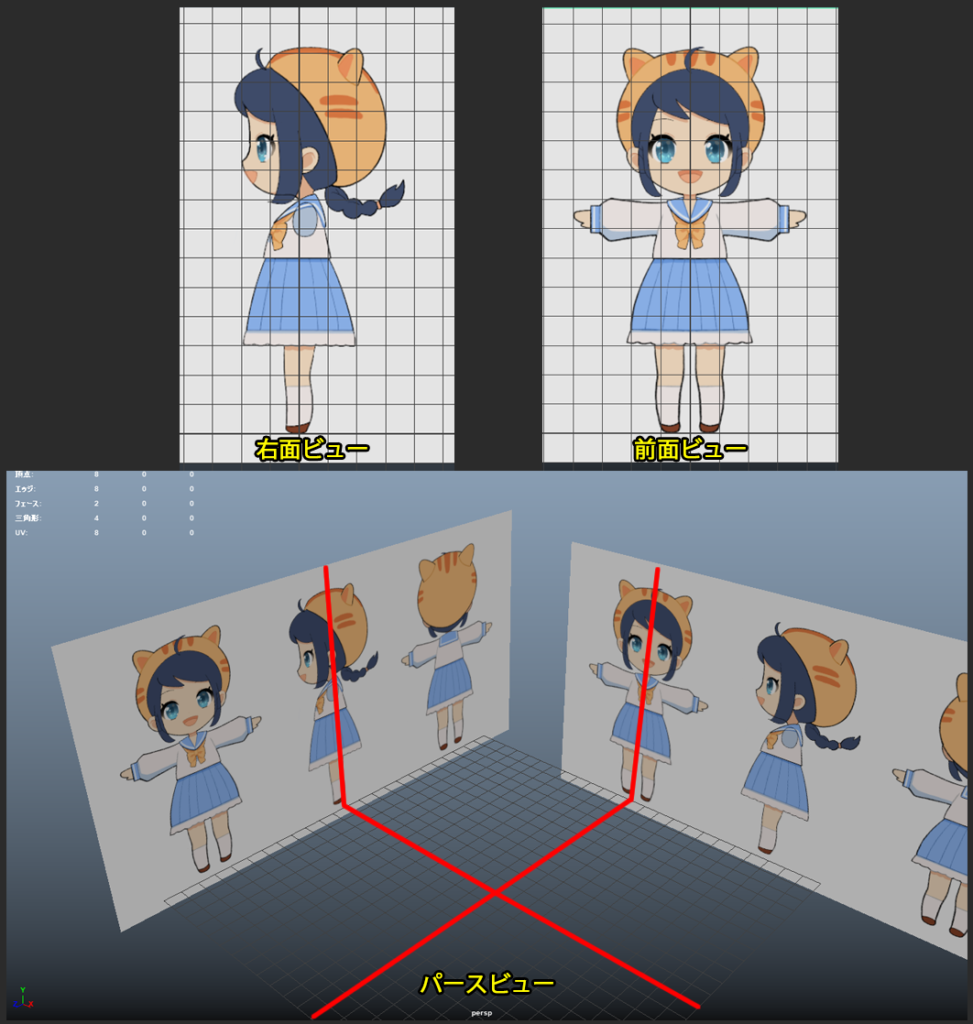
これで3Dを作成していく準備は整いました!
作業中はこまめに保存をすることを忘れないようにしましょう。
作り始めるとき
ポリゴンが透けてくれたら良いのに・・・と思った方がいらっしゃれば
新しくマテリアルを作成しアトリビュートエディタの透明度を調整し
モデルに割り当てると下絵が透けて見えるので作業が進めやすいです!
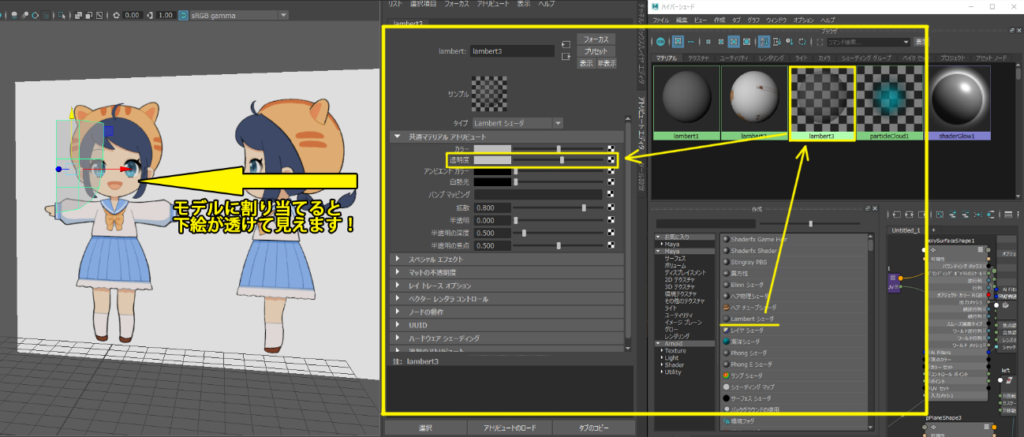
ここからモデリングを始めます。
とにかく大まかなパーツを揃えてから作り込む手順や、部分ごとに作り上げていく手順・・・色々ありますがご自分で作成してみて作りやすい方で良いと思います!
とにかく形を作り上げてみると、調整しなければならない所が見えてくるはずなので
まずは、どこからでも良いので形を作っていきましょう!
いかがでしたでしょうか?
作り始めるまでの準備段階のモヤモヤが晴れましたら幸いです。
次回の内容はモデリングとなります。
手順というよりは、モデリングのときに大事なポイントなどをお伝えできたらと思います。
ここまで目を通してくださった方、ありがとうございました!
次回もよろしくお願いいたします。
